Heim >Web-Frontend >PS-Tutorial >So stellen Sie die Bildschärfe in PS wieder her
PS-Methode zum Wiederherstellen der Klarheit des Bildes: Kopieren Sie zuerst die Hintergrundebene und klicken Sie auf „Filter“, um weitere Optionen im Dropdown-Menü zu finden. Suchen Sie dann die Option „Kontrast erhalten“ und wählen Sie die Überlagerung des Mischmodus im Ebenenstil aus ; schließlich im Bild Duplizieren Sie die Ebene im Ebenenbedienfeld, um eine Kopie hinzuzufügen.

Die Betriebsumgebung dieses Artikels: Windows 7-System, Adobe Photoshop CS6-Version, Dell G3-Computer.
PS-Methode zum Wiederherstellen der Bildschärfe:
1 Klicken Sie im Ebenenbedienfeld in der unteren rechten Ecke des Fensters mit der rechten Maustaste auf die Hintergrundebene und wählen Sie Ebene als Ebene 1 kopieren.
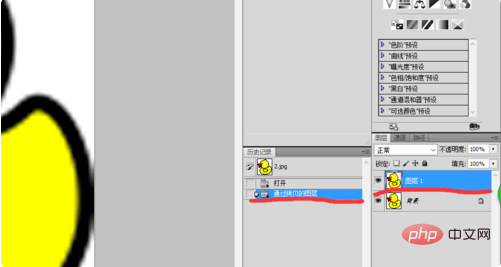
2. Klicken Sie in der Menüleiste des Fensters auf Filter und finden Sie weitere Optionen im Dropdown-Menü.
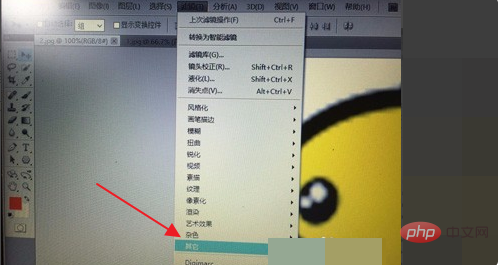
3. Suchen Sie in den anderen Optionen nach der Option „Hohe Kontrastkonservierung“, stellen Sie den Radius auf 5 Pixel ein und klicken Sie auf „OK“.
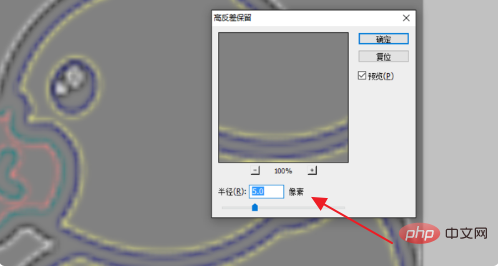
4. Doppelklicken Sie mit der linken Maustaste auf Ebene 1, um das Optionsfeld für den Ebenenstil zu öffnen.
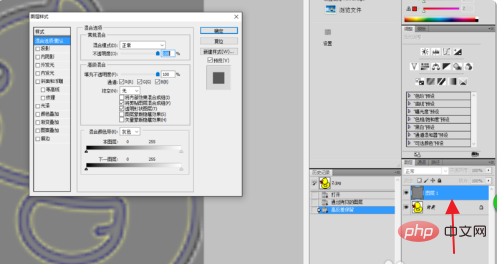
5. Wählen Sie im Optionsfeld für den Ebenenstil „Überlagerung“ als Mischmodus aus und klicken Sie dann auf „OK“.
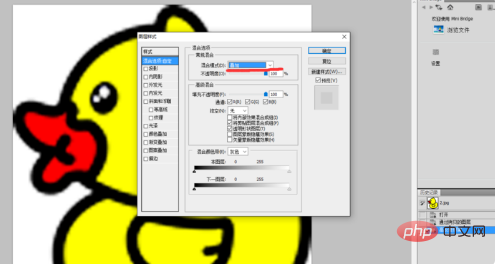
6. Duplizieren Sie Ebene 1 (Strg+J), um eine Kopie hinzuzufügen. Jedes Mal, wenn Sie sie hinzufügen, ändert sich die Klarheit des Bildes, bis Sie den gewünschten Effekt erzielen.
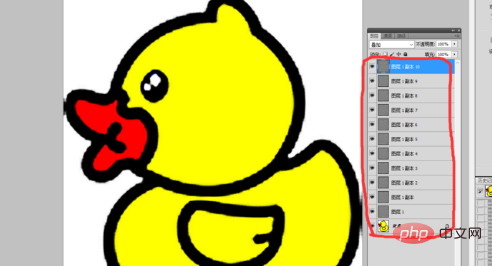
Verwandte Lernempfehlungen: PS-Video-Tutorial
Das obige ist der detaillierte Inhalt vonSo stellen Sie die Bildschärfe in PS wieder her. Für weitere Informationen folgen Sie bitte anderen verwandten Artikeln auf der PHP chinesischen Website!